Windows 10 leveres med en hel masse forudinstallerede apps, selvom ikke alle er så populære som den allestedsnærværende maling. Desværre lader Microsoft ikke brugere nemt afinstallere dem alle, selvom der er en løsning på dette problem, hvis du virkelig vil slippe af med alt det skrammel, der leveres med din Windows-pc. Så uden videre, lad os komme lige til det og se, hvordan du kan afinstallere disse 'Universal Apps' fra dit system for at genvinde noget lagerplads og genvinde en vis kontrol over en kaotisk startmenu:
Bemærk: Før vi begynder, er det vigtigt at indse, at vi bliver nødt til at være forsigtige, før vi afinstallerer nogen af de universelle apps, fordi fjernelse af nogle af dem kan forringe Cortana. For eksempel kan fjernelse af Bing News ødelægge Cortanas evne til at give dig nyheder, og fjernelse af alarmer og ur kan gøre det vanskeligt for den digitale assistent at indstille påmindelser.
Afinstaller Windows 10's indbyggede apps på den nemme måde
- Åbn Start-menuen ved at trykke på Windows-tasten på tastaturet og højreklik på den app, du vil afinstallere. Med mange af apps på din Start-menu får du en 'Afinstaller' mulighed som du kan se på skærmbilledet nedenfor, så klik bare på det for at slippe af med den uønskede app.
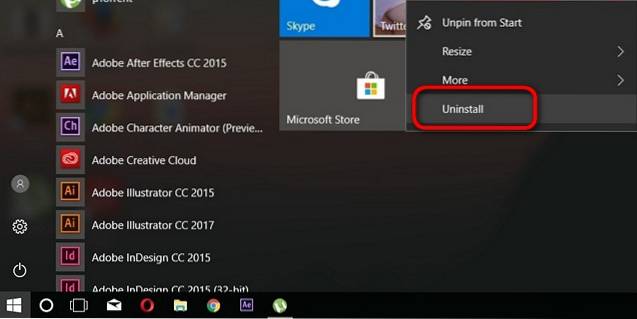
Dette er en hurtig og smertefri måde at fjerne forudinstalleret bloatware på din Windows-pc, men det fungerer ikke med hver Universal-app. Mens du kan afinstallere Twitter, Skype, Money, News, Solitaire og et par andre apps på denne måde, bliver du nødt til at ty til noget stærkere for at slippe af med mange af de andre indbyggede apps, der kommer som en del af pakken.
Afinstaller Windows 10's indbyggede apps via Windows PowerShell (kommandoprompt)
- Først skal du trykke på Windows Key og X samtidigt for at få vist 'power user menu'. Klik nu på 'Windows PowerShell (administrator)' som vist på skærmbilledet nedenfor.
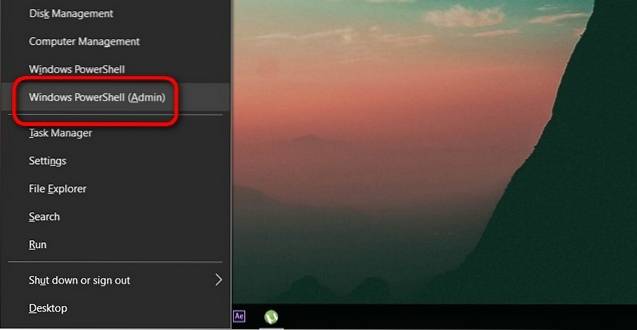
Bemærk: På computere, der endnu ikke er opdateret til 'Creators Update', får du kommandopromptindstillinger i stedet for 'PowerShell', så alt hvad du skal gøre er at skrive 'PowerShell' i startmenuens søgefelt, højreklik på 'Windows PowerShell ', og vælg' Kør som administrator '.
- Når du har åbnet PowerShell-vinduet, skal du kopiere / indsætte følgende kode, hvis du vil afinstallere 3D Builder-appen:
Get-AppxPackage * 3dbuilder * | Fjern-AppxPackage
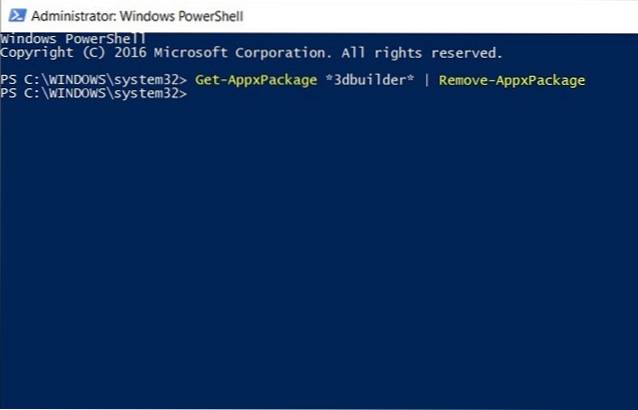
- For at afinstallere enhver anden app skal du bare ændre navnet inden for de to stjerner afhængigt af hvad du vil fjerne (hold stjernerne uberørt). Så hvis du ikke er forelsket i kortspil, kan du nemt slippe af med kabal med følgende kode:
Get-AppxPackage * solitairecollection * | Fjern-AppxPackage
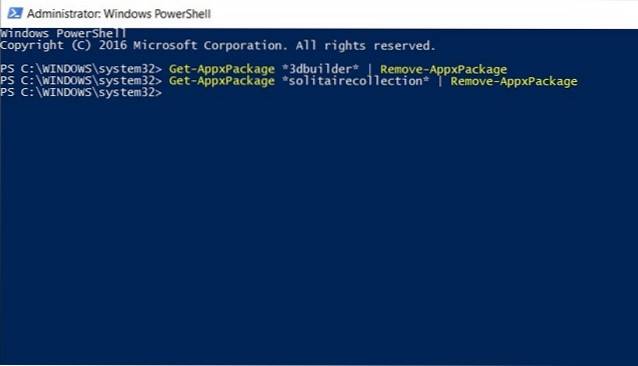
- Mens dette pæne lille trick giver dig mulighed for at slippe af med de fleste af de medfølgende apps, lader det dig ikke afinstallere nogle af de kritiske apps, der er bagt ind i systemet, som Cortana eller Edge, som du kan se i skærmbilledet nedenfor:
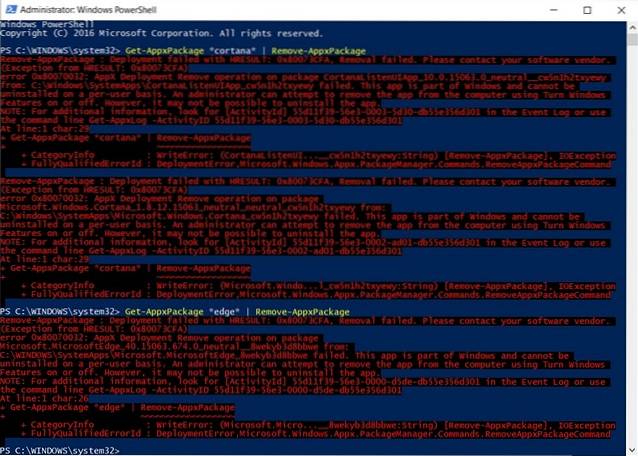
Bemærk: Selvom du ikke kan afinstallere apps som Cortana eller Edge fuldt ud, skal du kunne deaktivere dem ved at gå til 'Slå Windows-funktioner til eller fra' fra 'Kontrolpanel> Programmer' eller 'Kontrolpanel> Programmer og funktioner 'afhængigt af dine indstillinger.
Nu hvor du har installeret en masse indbyggede apps på din Windows 10-pc, hvad nu hvis du har et nyt hjerte, der vil få et par tilbage? Vær ikke bekymret, for der er altid en måde at gøre det på:
Sådan geninstalleres alle indbyggede apps
- For at geninstallere disse apps skal du igen åbn PowerShell-vinduet som beskrevet tidligere i artiklen. Kopier / indsæt derefter følgende og tryk på 'Enter':
Get-AppxPackage -AllUsers | Foreach Add-AppxPackage -DisableDevelopmentMode -Register "$ ($ _. InstallLocation) \ AppXManifest.xml"
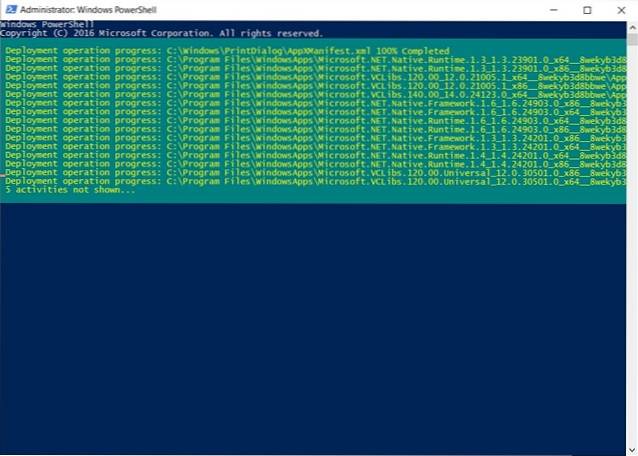
- Du kan få et par fejlkoder, der siger, 'app allerede installeret' eller 'nyere version af app allerede installeret'. Disse er normale, så bare se bort fra dem og genstart din pc.
Det er det, folkens! Med et slag, har du tilbage alle de afinstallerede indbyggede apps på din pc.
SE OGSÅ: Microsoft afslutter endelig gratis Windows 10-opgraderinger den 31. december
Afinstaller / geninstaller indbyggede apps på din Windows 10-pc
Det eneste problem med at udføre ovenstående kode er, at det ikke lader dig vælge og vælge, hvilke apps der skal geninstalleres, så du ender med at geninstallere alle de fjernede apps, uanset om du vil have det eller ej. Hvilket betyder, at du muligvis igen skal omhyggeligt slippe af med hver overflødig app en efter en. Uanset hvad, nu hvor du ved, hvordan du kan slippe af med al den oppustethed på din pc, skal du prøve det og fortælle os, hvordan det gik, fordi vi elsker at høre fra dig.
 Gadgetshowto
Gadgetshowto


![En parodi på sociale medier [Video]](https://gadgetshowto.com/storage/img/images/a-parody-of-social-media-[video].jpg)
